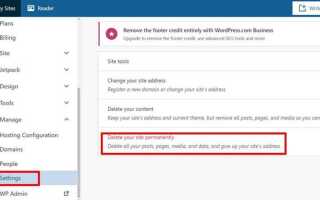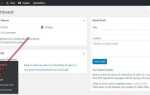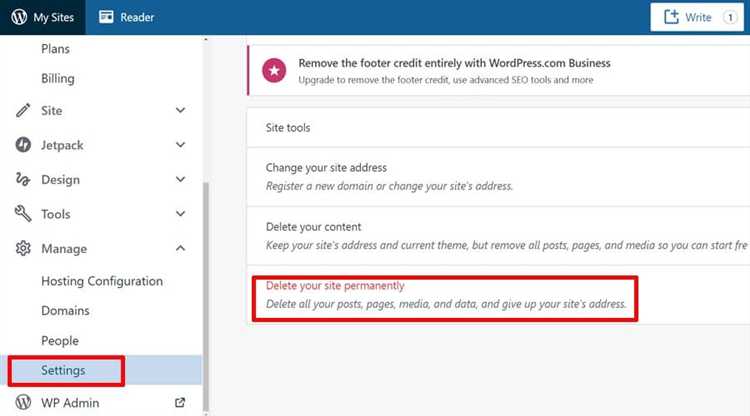
Удаление сайта на WordPress может понадобиться по множеству причин: от смены проекта до полного закрытия бизнеса. Независимо от мотива, важно понимать, что удаление включает не только стирание файлов, но и очистку базы данных, отключение домена и контроль за кеширующими сервисами. Пропуск хотя бы одного этапа оставляет следы сайта в интернете, что может привести к утечке данных или техническим ошибкам.
Если сайт размещён на собственном хостинге, необходимо вручную удалить файлы WordPress с сервера через FTP-клиент (например, FileZilla) или через панель управления хостингом. Помимо этого, потребуется удалить базу данных MySQL, связавшуюся с сайтом. Большинство панелей, таких как cPanel или ISPmanager, позволяют сделать это в несколько кликов. Но важно убедиться, что удаляется именно нужная база, иначе можно затронуть другие проекты на аккаунте.
Пользователи, работающие через WordPress.com, не имеют прямого доступа к файловой структуре. В этом случае сайт можно удалить через панель управления, перейдя в раздел Управление сайтом → Удаление. Однако полное удаление возможно только после деактивации всех платных функций и удаления персонального домена. Без этого сайт лишь временно скрывается, но физически остаётся на серверах WordPress.
Резервное копирование обязательно перед началом любых действий. Даже если цель – полное удаление, резерв поможет восстановить данные при ошибках. Подходящие инструменты: плагин UpdraftPlus, экспорт базы через phpMyAdmin или полное скачивание сайта с сервера.
Как определить тип установки WordPress: хостинг или WordPress.com
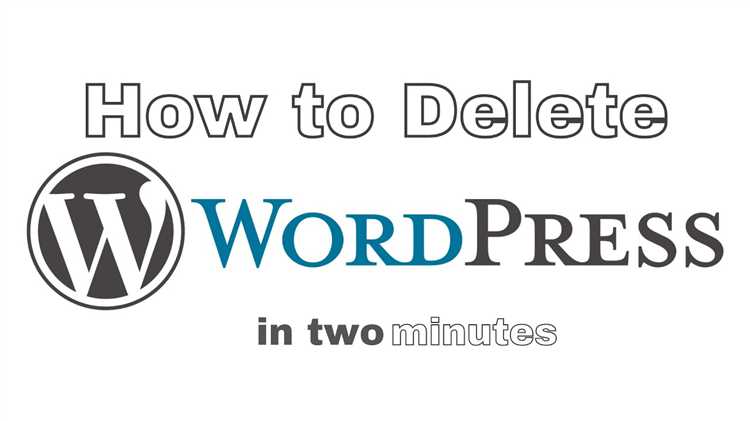
1. Посмотрим на URL: Один из самых простых способов – проверить URL вашего сайта. Если в адресе присутствует домен типа yourdomain.com, скорее всего, это сайт на хостинге. На платформе WordPress.com URL будет иметь вид yourdomain.wordpress.com. В этом случае ваш сайт размещен на WordPress.com.
2. Доступ к файлам и настройкам: На хостинге вы имеете полный доступ к файловой системе сайта, что позволяет устанавливать плагины, редактировать темы и изменять код. Если в админ-панели отсутствуют опции для установки плагинов или тем, это явный признак того, что сайт работает на WordPress.com.
3. Панель управления: При установке WordPress на хостинге вы управляете сайтом через стандартную админ-панель WordPress, доступную по адресу yourdomain.com/wp-admin. На WordPress.com админ-панель доступна через wordpress.com, и функционал ограничен в зависимости от выбранного тарифного плана.
4. Плагины и кастомизация: На хостинге доступна полная свобода для установки плагинов и тем. В WordPress.com доступность этих опций ограничена бесплатным планом, и для расширенных функций требуется платная подписка.
5. Поддержка eCommerce: Если на вашем сайте есть интернет-магазин, который использует WooCommerce или другие плагины для электронной торговли, скорее всего, это сайт на хостинге. WordPress.com предлагает решения для интернет-магазинов только в платных тарифах, и их возможности ограничены.
Понимание типа установки помогает правильно планировать действия по администрированию сайта, включая возможное удаление или миграцию.
Удаление сайта на WordPress.com через настройки аккаунта
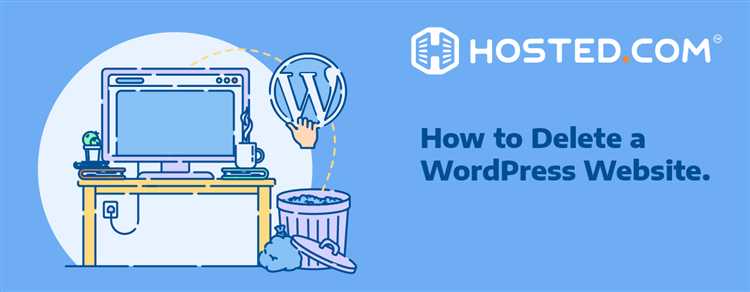
Для удаления сайта на WordPress.com нужно зайти в настройки вашего аккаунта. Перейдите в админ-панель, используя свои данные для входа. После этого откройте меню «Мои сайты», которое обычно расположено в верхней части экрана.
В меню «Мои сайты» выберите тот сайт, который хотите удалить. Далее откройте раздел «Настройки» и прокрутите страницу вниз до секции «Удаление сайта».
Нажмите на кнопку «Удалить сайт». После этого система предложит вам выбрать одно из нескольких действий. Вы можете сохранить контент сайта или удалить его полностью. Если вы хотите полностью удалить сайт, выберите опцию «Удалить навсегда».
Перед окончательным удалением WordPress.com попросит вас подтвердить ваше решение. Вам необходимо будет ввести название сайта, чтобы подтвердить действие.
После того как вы подтвердите удаление, процесс начнется. Это может занять несколько минут. По завершении сайт будет полностью удалён с платформы WordPress.com, и его восстановление станет невозможным.
Не забудьте перед удалением сайта сохранить все важные данные, если это необходимо. Убедитесь, что у вас есть резервные копии контента, так как восстановить сайт после удаления будет невозможно.
Как удалить файлы сайта WordPress с хостинга через файловый менеджер
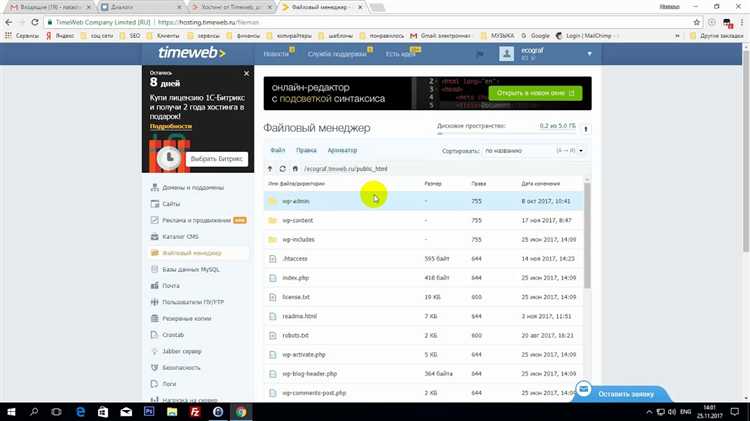
Для удаления файлов сайта WordPress с хостинга через файловый менеджер, выполните следующие шаги:
- Авторизация в панели управления хостингом. Перейдите в панель управления хостингом (например, cPanel, Plesk или аналогичную) и войдите в свой аккаунт.
- Открытие файлового менеджера. Найдите раздел «Файлы» и откройте файловый менеджер. Это позволит вам работать с файлами вашего сайта напрямую.
- Переход к папке с сайтом. В файловом менеджере перейдите в корневую директорию вашего сайта. Обычно это папка public_html или www, в зависимости от настроек хостинга.
- Выбор всех файлов сайта. В корневой папке будут находиться файлы и папки WordPress. Выберите все файлы, включая папки wp-admin, wp-content, wp-includes, и другие файлы сайта (например, .htaccess и wp-config.php).
- Удаление файлов. После выбора всех файлов и папок нажмите кнопку «Удалить» или «Delete» в файловом менеджере. Подтвердите удаление.
- Очистка корзины. В некоторых случаях файлы могут быть перемещены в корзину, а не удалены окончательно. Перейдите в раздел корзины и очистите её, чтобы файлы были удалены навсегда.
После выполнения этих шагов все файлы сайта WordPress будут удалены с хостинга. Убедитесь, что у вас есть резервная копия данных перед удалением, чтобы избежать потери важной информации.
Удаление базы данных сайта WordPress в панели управления хостингом
Для полного удаления сайта WordPress необходимо также удалить его базу данных. Это можно сделать через панель управления хостингом, например, cPanel или Plesk. Далее приведены шаги, которые помогут вам безопасно удалить базу данных.
1. Войдите в панель управления хостингом (например, cPanel или Plesk).
2. Найдите раздел «Базы данных». В cPanel это обычно называется «MySQL Databases». В Plesk аналогичный раздел может называться «Базы данных» или «Управление базами данных».
3. Перейдите в этот раздел и найдите базу данных, связанную с вашим сайтом WordPress. Обычно название базы данных начинается с префикса, который соответствует вашему сайту (например, wp_или что-то подобное).
4. Убедитесь, что вы выбрали правильную базу данных, прежде чем продолжить удаление. Если вы не уверены, проверьте настройки конфигурационного файла WordPress (wp-config.php), чтобы подтвердить название базы данных.
5. Нажмите на ссылку для управления базой данных. В cPanel это может быть «phpMyAdmin». В Plesk откроется интерфейс для работы с базами данных.
6. В phpMyAdmin или аналогичном инструменте выберите нужную базу данных из списка слева.
7. В phpMyAdmin найдите вкладку «Operations» (Операции), а затем найдите опцию для удаления базы данных. В Plesk, возможно, придется использовать кнопку «Удалить» рядом с базой данных.
8. Подтвердите удаление. Будьте осторожны, так как эта операция необратима и удалит все данные сайта, включая статьи, комментарии и настройки.
9. После удаления базы данных проверьте, что она исчезла из списка. Убедитесь, что сайт больше не функционирует на старых данных.
Удалив базу данных, вы завершите процесс удаления сайта WordPress на сервере. Для полной очистки удалите все файлы сайта из файлового менеджера хостинга.
Как прекратить оплату домена и хостинга после удаления сайта
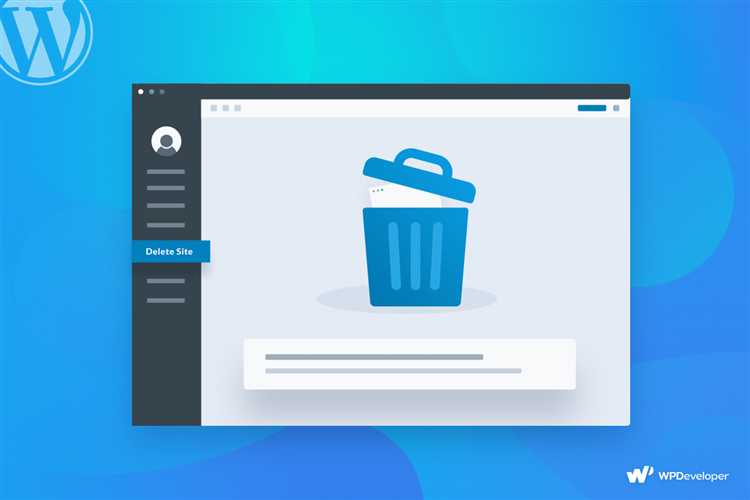
После того как сайт на WordPress удалён, важно правильно завершить процесс с доменом и хостингом, чтобы не продолжать платить за ненужные услуги.
1. Прекращение оплаты хостинга: Для этого войдите в панель управления вашего хостинг-поставщика. В большинстве случаев необходимо зайти в раздел «Услуги» или «Мои заказы». Найдите активный тарифный план, связанный с вашим удалённым сайтом, и выберите опцию «Отказаться от услуг» или «Закрыть аккаунт». Некоторые провайдеры могут предложить вам отменить продление или заморозить аккаунт, если вы не хотите немедленно завершать услугу.
Если хостинг оплачен на длительный срок, проверьте политику возвратов. Некоторые компании могут вернуть деньги за неиспользованный период, если отмена была произведена в течение определённого времени после оплаты.
2. Отказ от домена: Если вы больше не нуждаетесь в домене, вам следует отменить его продление. Для этого зайдите в аккаунт регистратора домена. Найдите раздел управления доменами, выберите ваш домен и инициируйте его отмену. В некоторых случаях вам предложат перенести домен в другую компанию или заморозить его, чтобы избежать ежегодных платежей.
Если вы решили не продлевать домен, важно помнить, что по прошествии времени его можно будет зарегистрировать кем-то другим. Если вы не хотите потерять домен, можно воспользоваться функцией «заморозки» или перевести его в статус «без оплаты», но эти действия зависят от политики регистратора.
3. Отслеживание окончательных платежей: После отмены услуг, внимательно следите за следующими выписками от вашего хостинг-поставщика и регистратора домена. Иногда могут быть скрытые автоматические продления, которые потребуют вашего внимания.
Чтобы избежать случайных списаний, отключите автоматическое продление как для хостинга, так и для домена. Обычно это можно сделать в настройках аккаунта. Некоторые сервисы могут предложить вам скидки или бонусы за продление, но если сайт не нужен, лучше всего отказаться от продления.
4. Удаление аккаунтов: После завершения всех шагов рекомендуется удалить или деактивировать свой аккаунт у хостинг-поставщика и регистратора доменов, если это возможно. Это поможет избежать дальнейших списаний и избавит от ненужной информации в вашем аккаунте.
Удаление кэша и резервных копий сайта WordPress
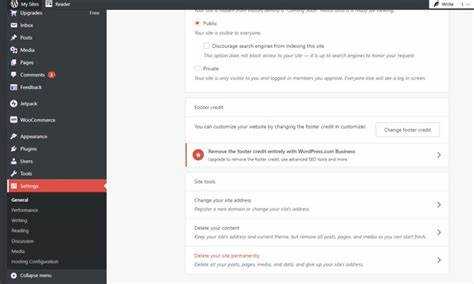
После удаления сайта на WordPress важно позаботиться о чистоте данных, включая кэш и резервные копии, которые могут остаться на сервере или в облачных хранилищах. Вот как это сделать правильно.
1. Удаление кэша сайта
Кэш на WordPress используется для ускорения работы сайта, но после удаления сайта важно очистить все его следы. В зависимости от того, какие плагины для кэширования использовались, процесс удаления может варьироваться.
- Для плагина W3 Total Cache: Перейдите в настройки плагина, откройте вкладку «Общие настройки» и нажмите на «Очистить все кэши».
- Для плагина WP Super Cache: В панели администратора зайдите в «Настройки» > «WP Super Cache», затем нажмите «Очистить кэш».
- Для плагина LiteSpeed Cache: В разделе плагина выберите «Очистить кэш сайта» в панели управления.
Также стоит вручную очистить браузерный кэш. Это предотвратит загрузку устаревших версий страниц при последующем посещении.
2. Удаление резервных копий сайта
Резервные копии, созданные плагинами для бэкапов, могут оставаться даже после удаления сайта, что занимает место на сервере или в облаке. Чтобы избавиться от этих копий:
- Удаление через плагин UpdraftPlus: Перейдите в «Настройки» > «UpdraftPlus Backups», затем выберите «Удалить старые резервные копии».
- Удаление через плагин BackupBuddy: Откройте настройки плагина и перейдите в раздел «Резервные копии», затем выберите и удалите все файлы.
- Удаление вручную через cPanel: Используя доступ к файловому менеджеру в cPanel, удалите папки с резервными копиями в директории «wp-content/uploads» или аналогичной.
Если резервные копии хранятся в облаке (например, Google Drive или Dropbox), убедитесь, что они удалены и оттуда. Для этого зайдите в соответствующий аккаунт и вручную удалите все файлы, связанные с вашим сайтом.
3. Удаление старых логов и файлов
Некоторые плагины создают журналы работы, которые могут занимать значительное количество места. Удалите их через интерфейс плагина или вручную через FTP.
Для безопасного и полного удаления данных всегда очищайте кэш и резервные копии. Это гарантирует, что информация о сайте не останется на сервере или в облаке, что может повлиять на вашу конфиденциальность или производительность.
Как убрать сайт WordPress из поисковой выдачи

Чтобы исключить сайт WordPress из поисковых систем, выполните несколько шагов. Важно, чтобы действия были выполнены правильно, иначе поисковики могут продолжать индексировать страницы вашего сайта.
1. Включите опцию «Не индексировать сайт» в настройках WordPress. Перейдите в раздел «Настройки» > «Чтение» и установите флажок рядом с опцией «Отказать в индексации поисковыми системами». Это скажет поисковикам, чтобы они не индексировали страницы сайта.
2. Добавьте файл robots.txt. Этот файл может быть использован для предотвращения индексирования сайта или его отдельных страниц. В корневой директории сайта создайте файл robots.txt с содержимым:
User-agent: * Disallow: /
Этот код запретит всем поисковым системам индексировать весь сайт. Если нужно ограничить только определённые страницы, укажите их в файле.
Это исключит страницы из индексации и предотвратит переходы по ссылкам с этих страниц.
4. Удалите сайт из поисковых систем с помощью Google Search Console. Войдите в свою учетную запись Google Search Console и выберите свой сайт. Перейдите в раздел «Удаления» и выберите «Удалить URL». Введите URL-адрес страницы, которую хотите исключить из поиска, и подтвердите удаление.
5. Используйте HTTP-редирект. Если вам нужно полностью удалить сайт из поисковой выдачи, но сохранить его доступность для пользователей, можно настроить редирект 301 на другую страницу. Это можно сделать через файл .htaccess или с помощью плагинов в WordPress.
6. Удаление сайта из индексации в Bing и других поисковых системах. Для Bing можно использовать аналогичную процедуру через Bing Webmaster Tools, где вы также найдете раздел для удаления URL-адресов.
7. Ожидайте обновления поисковых систем. После внесения изменений может пройти некоторое время, прежде чем поисковые системы обновят свои базы данных и исключат страницы из индексации. Обычно это занимает несколько недель.
Проверка полного удаления сайта WordPress и его данных
После удаления сайта WordPress необходимо провести несколько проверок, чтобы удостовериться, что все данные действительно удалены. Начать стоит с проверки файловой системы.
1. Убедитесь, что все файлы WordPress были удалены с серверa. Для этого подключитесь к серверу через FTP или используйте файловый менеджер в панели хостинга. Проверьте наличие каталогов, таких как wp-admin, wp-content, wp-includes. Если они остаются, удалите их вручную.
2. Проверьте базу данных. Для этого войдите в панель управления хостингом и откройте раздел управления базами данных, обычно через phpMyAdmin. Найдите базу данных, использовавшуюся для вашего сайта WordPress. Если база данных остается, удалите её. Также убедитесь, что таблицы, относящиеся к WordPress (например, wp_posts, wp_options, wp_users), были удалены.
3. Проверьте настройки DNS. Иногда, после удаления сайта, могут оставаться старые записи DNS. Проверьте, что запись A или CNAME, указывающая на ваш сервер, удалена. Это можно сделать через панель управления доменом.
4. Проверьте индексацию сайта в поисковых системах. Зайдите в Google Search Console и другие аналогичные сервисы, чтобы убедиться, что ваш сайт больше не индексируется. Если на сайте остались старые ссылки, они могут быть отображены в результатах поиска, что указывает на то, что удаление не было полным.
5. Проверьте наличие резервных копий. Если у вас были сделаны резервные копии сайта, убедитесь, что они также были удалены. Резервные копии могут храниться на сервере или в облаке. Проверьте их и удалите, если это необходимо.
6. Проверьте мета-теги и кеш браузера. Иногда браузеры могут сохранять данные о старом сайте в своем кеше. Очистите кеш браузера, чтобы убедиться, что информация о удаленном сайте не остается доступной.
Проводя все эти проверки, вы можете убедиться, что сайт WordPress и его данные были удалены полностью.
Вопрос-ответ:
Как удалить сайт на WordPress?
Для того чтобы удалить сайт на WordPress, нужно выполнить несколько шагов. Сначала зайдите в панель управления WordPress и выберите раздел «Инструменты». Там найдите пункт «Удаление сайта». Внимательно ознакомьтесь с предупреждением, так как это действие приведет к удалению всех данных. После подтверждения система начнет процесс удаления сайта и всех его файлов.
Можно ли восстановить сайт после его удаления с WordPress?
Если вы удалили сайт через панель WordPress, то восстановить его напрямую будет невозможно, поскольку все файлы и данные удаляются навсегда. Однако, если у вас есть резервная копия сайта, вы можете восстановить его, загрузив резервные файлы и базу данных в вашу систему. Важно регулярно создавать копии, чтобы избежать потери информации.
Что будет с моими данными, если я удалю сайт на WordPress?
При удалении сайта все его данные, включая контент, изображения и базу данных, будут уничтожены. Это означает, что восстановить информацию без резервной копии будет невозможно. Перед удалением рекомендуется создать полную копию сайта, чтобы сохранить все важные материалы и настройки.
Как правильно подготовить сайт к удалению в WordPress?
Перед тем как удалять сайт на WordPress, важно выполнить несколько шагов для подготовки. Сначала сделайте резервную копию всего сайта и базы данных, чтобы сохранить важную информацию. Затем, если у вас есть подключенные плагины или темы, рекомендуется деактивировать их, чтобы избежать возможных проблем при удалении. Также проверьте настройки хостинга и убедитесь, что ваш сайт действительно можно удалить, не затронув другие проекты на сервере.
Что нужно делать, если при удалении сайта на WordPress возникли ошибки?
Если при удалении сайта возникли ошибки, первым делом попробуйте перезагрузить панель управления WordPress и выполнить попытку снова. Иногда ошибки могут возникать из-за проблем с сервером или с плагинами, которые блокируют удаление. Если проблема не исчезает, обратитесь в службу поддержки хостинга или WordPress для получения помощи, чтобы устранить технические трудности.
Как удалить сайт на WordPress полностью?
Чтобы полностью удалить сайт на WordPress, нужно выполнить несколько шагов. Во-первых, зайдите в панель управления вашего хостинга и откройте раздел с файлами сайта. Здесь вам нужно удалить все файлы, связанные с вашим WordPress сайтом. Также в базе данных нужно удалить все таблицы, связанные с этим сайтом. Затем удалите саму базу данных через панель управления хостингом. Если вы используете плагин для резервного копирования, убедитесь, что вы удалили все резервные копии сайта, чтобы ничего не осталось. После этих действий сайт будет полностью удален.
Можно ли удалить сайт на WordPress без потери данных?
Да, можно удалить сайт на WordPress, не потеряв данные, если вы заранее сделаете резервную копию. Для этого используйте плагины, такие как UpdraftPlus или All-in-One WP Migration, которые позволяют создать копию всех файлов и базы данных сайта. После того как копия будет сохранена, вы можете удалить сайт. Если необходимо, вы сможете восстановить его на другом хостинге или на другой платформе. Важно помнить, что без резервной копии все данные, включая контент, будут утрачены после удаления сайта.